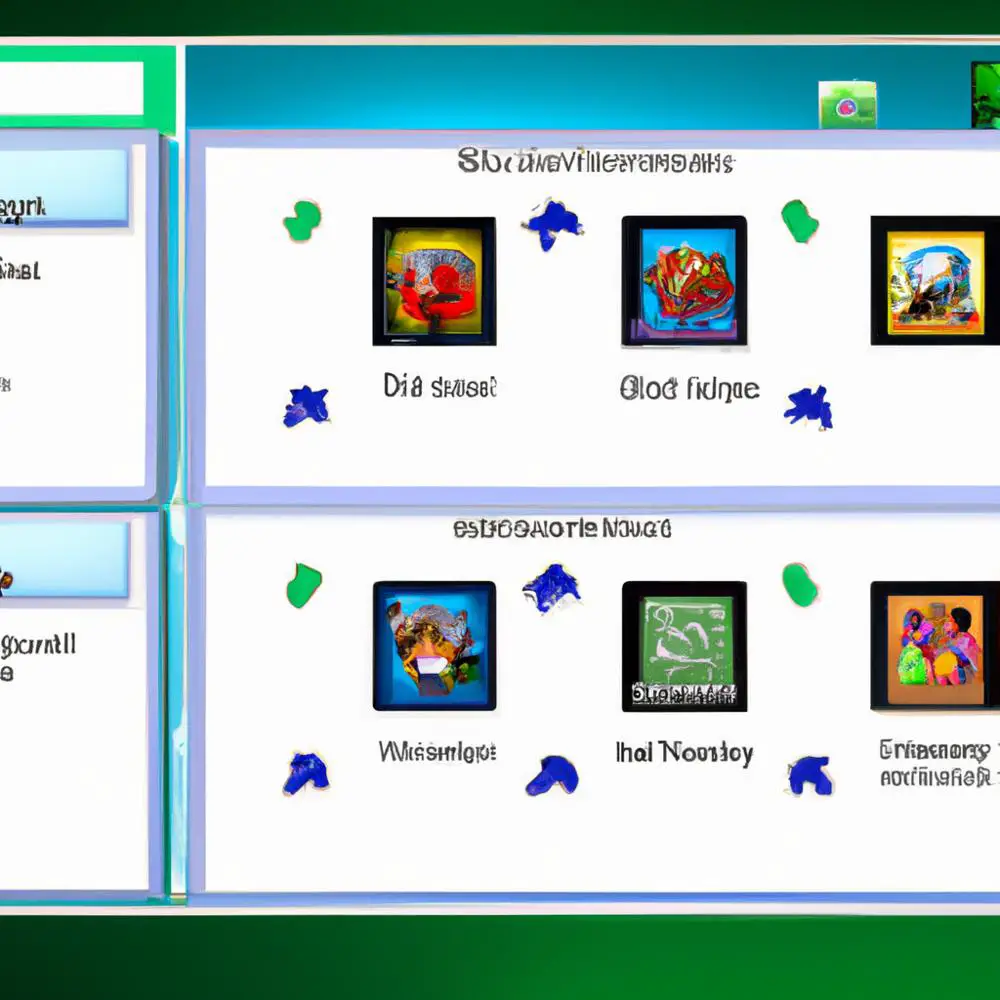
Cześć! Wiem, że czasami odinstalowanie gier z Microsoft Store może być trochę zagmatwane i irytujące. Dlatego też chciałem podzielić się z Tobą prostym i skutecznym sposobem na pozbycie się tych niechcianych tytułów za pomocą PowerShella. Powershell jest potężnym narzędziem, które pozwoli Ci szybko i łatwo usunąć gry, które już Cię znudziły lub zajmują zbyt wiele miejsca na dysku. Czy jesteś gotowy, aby dowiedzieć się, jak to zrobić? Przygotuj się, bo zaraz pokażę Ci, jak odinstalować gry z Microsoft Store za pomocą PowerShella w prosty i praktyczny sposób. Zaczynamy!
Jak odinstalować gry z Microsoft Store za pomocą PowerShell?
Cześć! Jeżeli zmagasz się z problemem odinstalowania gier z Microsoft Store, mam dla Ciebie rozwiązanie! Cały proces może być czasochłonny i irytujący, ale istnieje efektywny sposób na pozbycie się niechcianych tytułów za pomocą PowerShell. Ten potężny narzędzie pozwoli Ci szybko i bezproblemowo odinstalować gry, które Cię już nie interesują lub które zajmują dużo miejsca na dysku. Chciałbym podzielić się z Tobą praktycznym przewodnikiem, który pomoże Ci osiągnąć zamierzony cel. Jesteś zainteresowany?
Wykorzystanie PowerShell do odinstalowania gier z Microsoft Store
Jak już wspomniałem, PowerShell jest niezwykle przydatnym narzędziem do zarządzania systemem Windows. Dzięki jego funkcjonalności możemy odinstalować gry z Microsoft Store w prosty sposób. Oto kilka kroków, które możesz podjąć, aby to zrobić:
- Otwórz PowerShell jako administrator. Możesz to zrobić, klikając prawym przyciskiem myszy na menu Start i wybierając „Windows PowerShell (Administrator)”.
- Wpisz poniższą komendę, aby wyświetlić listę zainstalowanych aplikacji i gier:
- Znajdź tytuł gry, którą chcesz odinstalować, i skopiuj jej pełną nazwę.
- Wpisz poniższą komendę, zamieniając „GameName” na nazwę gry, którą chcesz odinstalować:
- Po wpisaniu komendy, PowerShell rozpocznie proces odinstalowywania wybranej gry. Może to zająć chwilę, więc poczekaj cierpliwie, aż zostanie zakończony.
- Po zakończeniu procesu odinstalowania, wybrana gra zostanie usunięta z Twojego systemu.
Get-AppxPackage -AllUsers | Select NameGet-AppxPackage *GameName* | Remove-AppxPackageZachęcam do nauki PowerShell
Jeżeli jesteś zainteresowany bardziej zaawansowanymi funkcjonalnościami PowerShell, jakie oferuje, mogę polecić Ci kurs PowerShell dla administratora Windows. Ten kurs zapewni Ci niezbędne umiejętności, aby skutecznie zarządzać systemem Windows za pomocą PowerShell. Możesz poszerzyć swoją wiedzę i stać się bardziej efektywnym użytkownikiem.
Wreszcie, jeśli chcesz szybko i łatwo pozbyć się niechcianych gier z Microsoft Store, PowerShell jest Twoim najlepszym przyjacielem. Dzięki prostym krokom opisanym w tym artykule, możesz szybko odinstalować gry, które już Cię nie interesują. Wykorzystaj swoją nowo zdobytą wiedzę i zyskaj więcej miejsca na dysku oraz większą kontrolę nad swoim systemem. Nie wahaj się, spróbuj już teraz i przekonaj się, jak łatwo i skutecznie można odinstalować gry z Microsoft Store za pomocą PowerShell!
Rozwijaj swoje umiejętności z polecanymi kursami video:
Chcesz szybko i bezproblemowo odinstalować gry z Microsoft Store? PowerShell może być Twoim zbawieniem! Za pomocą prostych kroków i komend, PowerShell umożliwia łatwe pozbycie się niechcianych tytułów. Wykorzystaj potęgę PowerShell, aby odzyskać miejsce na dysku i zyskać większą kontrolę nad swoim systemem. Już teraz poznaj skuteczny sposób na odinstalowanie gier z Microsoft Store!Inne kursy, które mogą Cię zainteresować:
-

Active Directory dla administratora systemu
139.00 zł Przejdź do kursuPrzejdź do kursu -

Administracja serwerem Linux
119.00 zł Przejdź do kursuPrzejdź do kursu -

Analytics – ABC analizy i optymalizacji
119.00 zł Przejdź do kursuPrzejdź do kursu -

Ansible – automatyzacja zadań w praktyce
129.00 zł Przejdź do kursuPrzejdź do kursu -

Bash – skrypty i automatyzacja
99.00 zł Przejdź do kursuPrzejdź do kursu -

Blockchain od podstaw
149.00 zł Przejdź do kursuPrzejdź do kursu -

CI CD od podstaw – dobre praktyki DevOps
159.00 zł Przejdź do kursuPrzejdź do kursu -

Docker – środowiska developerskie
99.00 zł Przejdź do kursuPrzejdź do kursu -

Docker dla zaawansowanych
159.00 zł Przejdź do kursuPrzejdź do kursu -

Efektywna praca w Excelu – porady i triki
149.00 zł Przejdź do kursuPrzejdź do kursu -

Efektywna praca w Sublime Text
69.00 zł Przejdź do kursuPrzejdź do kursu -

Excel – makra i VBA dla początkujących
119.00 zł Przejdź do kursuPrzejdź do kursu -

Excel – zaawansowane funkcje i formuły
99.00 zł Przejdź do kursuPrzejdź do kursu -

Excel 2007 zaawansowany
49.00 zł Przejdź do kursuPrzejdź do kursu -

Excel 2013 od podstaw
119.00 zł Przejdź do kursuPrzejdź do kursu -

Excel 2019 od podstaw
119.00 zł Przejdź do kursuPrzejdź do kursu -

Excel 365 od podstaw
139.00 zł Przejdź do kursuPrzejdź do kursu -

Excel dla pracowników administracji
149.00 zł Przejdź do kursuPrzejdź do kursu -

Excel programowanie w VBA
49.00 zł Przejdź do kursuPrzejdź do kursu -

Excel w Twojej firmie – praktyczne zastosowania
139.00 zł Przejdź do kursuPrzejdź do kursu -

Fundamenty programowania w języku PHP 8
129.00 zł Przejdź do kursuPrzejdź do kursu
